
Denne programvaren reparerer vanlige datafeil, beskytter deg mot tap av filer, skadelig programvare, maskinvarefeil og optimaliserer PC-en for maksimal ytelse. Løs PC-problemer og fjern virus nå i tre enkle trinn:
- Last ned Restoro PC-reparasjonsverktøy som kommer med patenterte teknologier (patent tilgjengelig her).
- Klikk Start søk for å finne Windows-problemer som kan forårsake PC-problemer.
- Klikk Reparer alle for å fikse problemer som påvirker datamaskinens sikkerhet og ytelse
- Restoro er lastet ned av 0 lesere denne måneden.
Pagefile.sys er en spesiell type fil i Windows 10 som lagrer krasjdumper. I tillegg kan denne filen også hjelpe deg med å oppnå bedre ytelse ved å skrive innholdet i RAM-en til den. Pagefile.sys er en ganske nyttig komponent i Windows, og i dag skal vi vise deg hvordan du bruker den riktig.
Hva er pagefile.sys og hvordan bruker vi det?
Som vi allerede har nevnt, er pagefile.sys en komponent av Windows som kan lagre innholdet i RAM-en din når RAM-en din er fullstendig brukt. Ved å gjøre det vil Windows prestere bedre generelt. Du kan imidlertid også endre pagefile.sys og endre konfigurasjonen, noe vi vil gå inn på i denne artikkelen.
- Endring av størrelsen på pagefile.sys
- Flytt pagefile.sys til en annen stasjon
- Slett pagefile.sys etter hver nedleggelse
1.Endre størrelsen på pagefile.sys
For å forbedre maskinens ytelse kan du enkelt endre størrelsen på pagefile.sys-filen:
- trykk Windows-tast + S og gå inn avansert. Å velge Vis avanserte systeminnstillinger fra menyen.
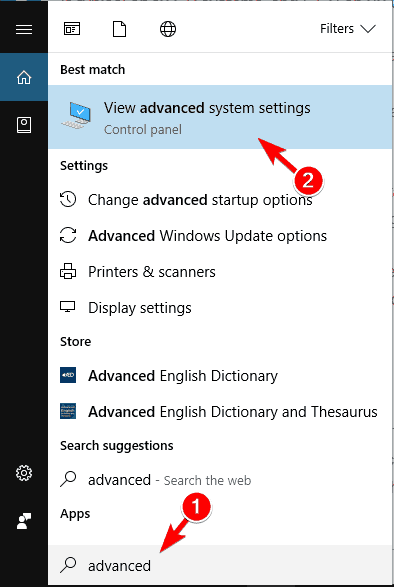
- Når SystemEiendommer vinduet åpnes, klikker du på Innstillinger -knappen i Opptreden seksjon.
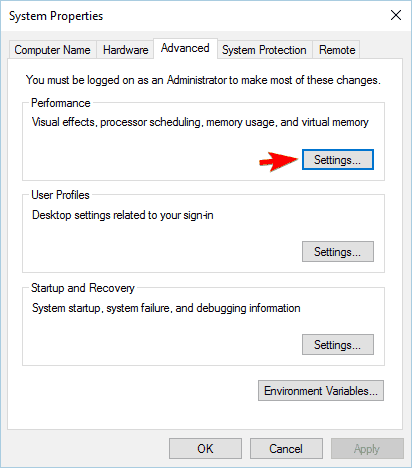
- Naviger til Avansert fanen. Derfra ser du størrelsen på personsøkingsfilen for alle stasjoner. For å endre det, klikk på Endring knappen inn det virtuellehukommelse seksjon.
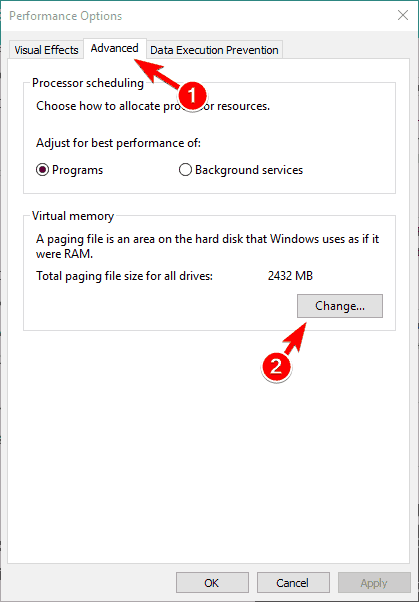
- Fjern merket Administrer automatisk sidestørrelse for alle stasjonene. Velg systemstasjonen din fra listen. Som standard skal den merkes som C. Velg Tilpasset størrelse og angi Første og Maksimum størrelse. Når du er ferdig, klikker du Sett og OK for å lagre endringene.
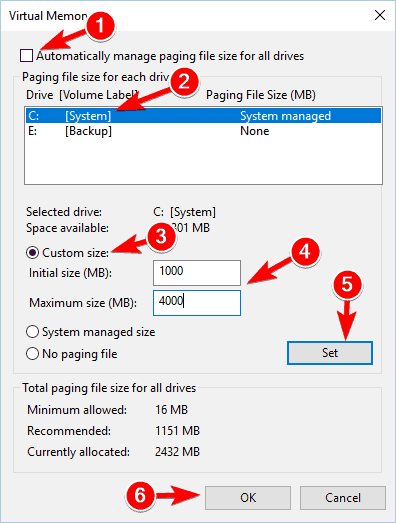
Når det gjelder maksimal størrelse på personsøkerfilen, bør du sette den til omtrent 2,5 GB hvis du har 16 GB RAM. Hvis du har 32 GB RAM, må du stille personsøkingsfilen til omtrent 5 GB.
- LES OGSÅ: Slik løser du minnelekkasjer i Windows 10
2. Flytt pagefile.sys til en annen stasjon
Hvis pagefile.sys tar for mye plass på systemstasjonen din, kan du enkelt flytte den til en annen stasjon. For å gjøre det, følg disse trinnene:
- Åpen Avanserte systeminnstillinger. Gå til Opptreden delen og klikk på Innstillinger knapp. Nå, gå til Avansert og klikk på Endring knapp. For mer informasjon om hvordan du gjør det, må du sjekke den forrige delen.
- Fjern merket for Administrer automatisk sidestørrelse for alle stasjonene alternativ.
- Velg din C kjør og sett deretter Ingen personsøkingsfil alternativ. Klikk nå på Sett knapp.
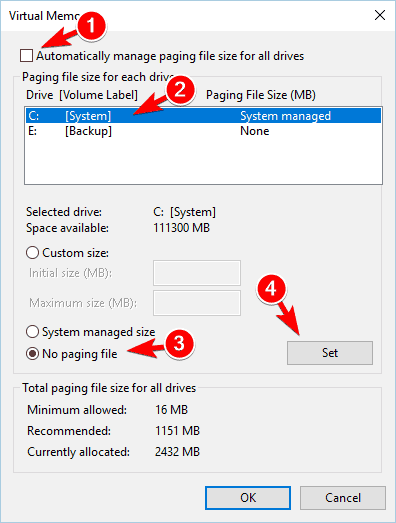
- Velg stasjonen du vil bruke til å lagre pagefile.sys. Å velge Systemstyrt størrelse og klikk på Sett knapp. Klikk OK for å lagre endringene.
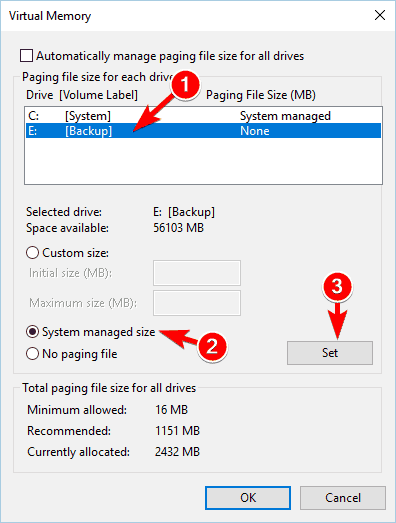
- Start PCen på nytt for å bruke endringene.
Etter å ha gjort det, blir pagefile.sys flyttet til en annen stasjon. Å flytte sidefilen kan være ekstremt nyttig, spesielt hvis du ikke har nok plass på systemstasjonen til å lagre den. Vi må nevne at noen applikasjoner krever at pagefile.sys er på C-stasjonen for å fungere skikkelig. Derfor, hvis det oppstår problemer etter at filen er flyttet, må du sørge for å flytte den tilbake til systemstasjonen. Hvis du vil, kan du deaktivere pagefile.sys helt ved å velge Ingen personsøkingsfil alternativ for alle partisjonene dine. Husk at deaktivering av pagefile.sys kan føre til visse problemer med PCen.
3. Slett pagefile.sys etter hver nedleggelse
Kjør en systemskanning for å oppdage potensielle feil

Last ned Restoro
PC-reparasjonsverktøy

Klikk Start søk for å finne Windows-problemer.

Klikk Reparer alle for å løse problemer med patenterte teknologier.
Kjør en PC-skanning med Restoro reparasjonsverktøy for å finne feil som forårsaker sikkerhetsproblemer og forsinkelser. Etter at skanningen er fullført, erstatter reparasjonsprosessen skadede filer med nye Windows-filer og komponenter.
Hvis du jobber med konfidensielle dokumenter, vil du kanskje slette sidefilen etter hvert skru av. Ved å gjøre dette overskriver du innholdet i pagefile.sys med nuller. Dette vil rense sidefilen, men det vil også gjøre avslutningsprosessen litt tregere. For å aktivere dette alternativet, må du endre registeret. For å gjøre det, følg disse trinnene:
- trykk Windows-tast + R og gå inn regedit. trykk Tast inn eller klikk OK å starte Registerredigering.
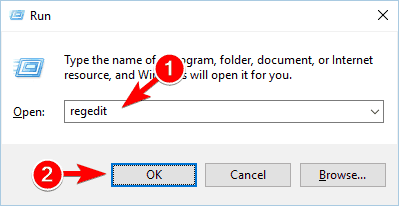
- Naviger til i venstre rute HKEY_LOCAL_MACHINESYSTEMCurrentControlSetControlSession ManagerMemory Management.
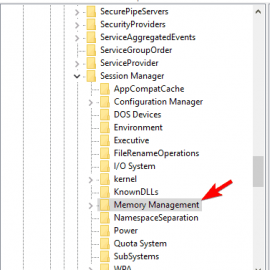
- I høyre rute, finn ClearPageFileAtShutdown DWORD og dobbeltklikk på den for å åpne egenskapene.
- Hvis dette DWORD ikke er tilgjengelig, høyreklikker du det tomme området i høyre rute og velger Ny> DWORD (32-bit) verdi. Tast inn ClearPageFileAtShutdown som navnet på det nye DWORD og dobbeltklikk på det.
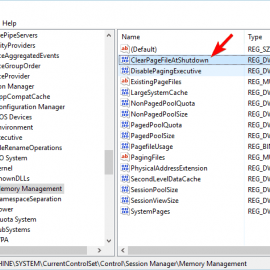
- Når Eiendommer vinduet åpnes, still inn Verdidata til 1 og klikk OK for å lagre endringene.
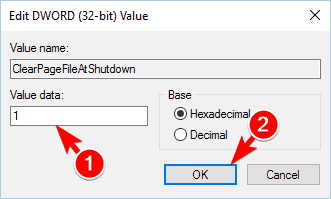
- Lukk Registerredigering.
Du kan også rense pagefile.sys ved hver avstengning ved å bruke Gruppepolicyredaktør. For å gjøre det, følg disse trinnene:
- trykk Windows-tast + R og gå inn gpedit.msc. trykk Tast inn eller klikk OK.
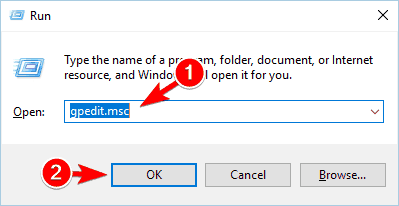
- Når Gruppepolicyredaktør åpnes, naviger til i venstre rute Datakonfigurasjon> Windows-innstillinger> Sikkerhetsinnstillinger> Lokale retningslinjer> Sikkerhetsalternativer. Dobbeltklikk i høyre rute Avstenging: Fjern sidefilen for virtuelt minne.
- Når Eiendommer vinduet åpnes, velg Aktivert og klikk Søke om og OK for å lagre endringene.

Etter at du har gjort disse endringene, vil pagefile.sys tømmes hver gang du slår av PCen. Nok en gang må vi nevne at ved å aktivere dette alternativet kan lukketiden øke.
Pagefile.sys er en viktig komponent i Windows 10, og du kan konfigurere den for å oppnå best mulig ytelse. Stabilitetsproblemer kan oppstå hvis pagefile.sys mangler eller er konfigurert feil, så vær forsiktig hvis du bestemmer deg for å endre sidefilen.
Ikke glem å dele tankene dine om denne grundige forklaringen på forskjellige metoder for å finjustere Pagefile.sys-filen. Vi ser frem til verdifulle tilbakemeldinger, som alltid. Kommentarseksjonen er rett nedenfor.
LES OGSÅ:
- DLL-filer mangler etter installasjon av Windows 10 Creators Update [Fix]
- Windows Store-hurtigbufferen kan bli skadet [Fix]
- Problemer med Windows Defender etter installasjon av Windows 10 Creators Update [Fix]
- PCen din startet ikke riktig [FIX]
- WMI-leverandør er vert for høy CPU-bruk på Windows 10 [Fix]
 Har du fortsatt problemer?Løs dem med dette verktøyet:
Har du fortsatt problemer?Løs dem med dette verktøyet:
- Last ned dette PC-reparasjonsverktøyet rangert bra på TrustPilot.com (nedlastingen starter på denne siden).
- Klikk Start søk for å finne Windows-problemer som kan forårsake PC-problemer.
- Klikk Reparer alle for å løse problemer med patenterte teknologier (Eksklusiv rabatt for våre lesere).
Restoro er lastet ned av 0 lesere denne måneden.


